在日常生活中正常使用电脑时,如果当处理器从 C1 idle 状态恢复时,您可能会收到 "Stop 0x0000000A" 错误消息。本文提供了在处理器从 C1 idle 状态恢复时的错误消息 "Stop 0x0000000A" 的替代方法,希望可以帮助到您了解电脑蓝屏原因以及解决方法。

原因
出现此问题的原因是某些 Cpu 中的处理器错误。
指令字节将读入固定大小的块 (缓存行) 中的指令缓存中。 当组成指令的字节跨越缓存线边界时,指令字节占用多条相邻的缓存行。 如果发生某个特定的处理器错误,处理器可能会在指令的第二部分中从执行的错误缓存行中读取。 此行为会导致不正确的指令。
修补程序840987中包含的 Ntkrnlmp.exe 文件包括显示此 bug 的一系列说明。
解决方法
若要解决此问题,请阻止处理器进入 C1 空闲状态。 为此,请按照下列步骤操作:
1、按 Win+R 打开运行窗口,输入 regedit 启动注册表编辑器。或者,请单击 " 开始",再单击 " 运行",键入 Regedt32,然后单击 "确定"。
2、找到并单击以下注册表子项: HKEY_LOCAL_MACHINE\System\CurrentControlset\Control\Session Manager\Power
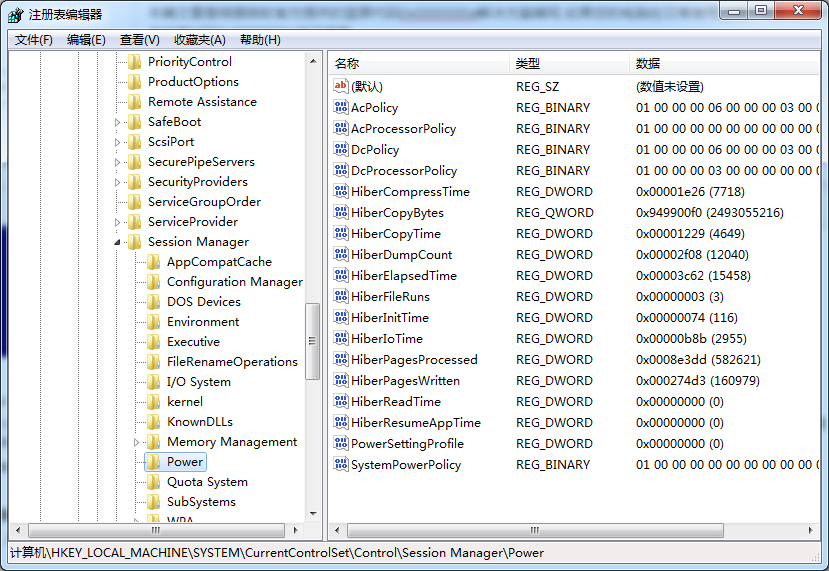
3、单击 " 编辑",指向 " 新建",单击 " DWORD 值",然后键入 IdleFrom0IdlePercent。

4、右键单击 " IdleFrom0IdlePercent",然后单击 " 修改"。 在 "编辑 DWORD 值" 对话框中,在 "数值数据" 框中键入大于100的数字,单击 "基本" 下的 "十进制",然后单击 "确定"。
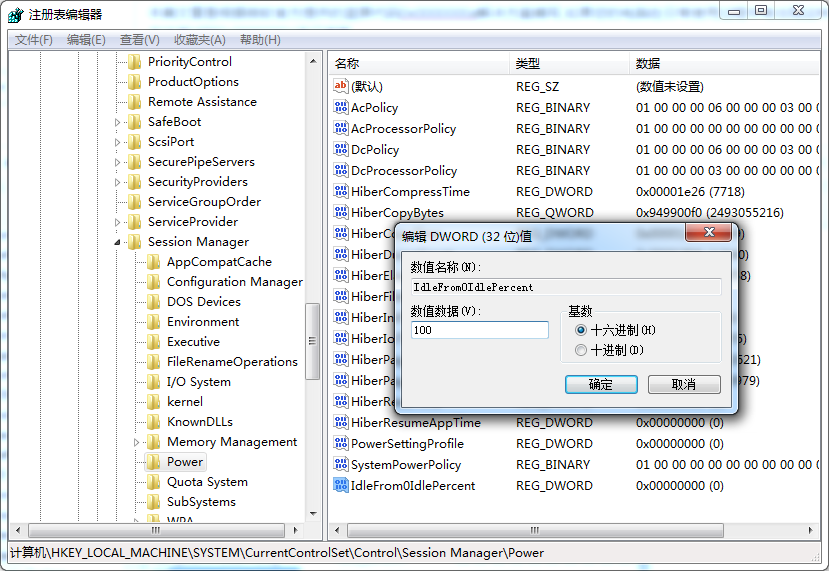
以下两个注册表子项可控制 Windows 导致处理器进入 C1 空闲状态的时间: HKEY_LOCAL_MACHINE\System\CurrentControlset\Control\Session Manager\Power\IdleFrom0Delay HKEY_LOCAL_MACHINE\System\CurrentControlset\Control\Session Manager\Power\IdleFrom0IdlePercent
例如,假设您已将 IdleFrom0IdlePercent 值设置为10,将 IdleFrom0Delay 值设置为5。 在这种情况下,在 CPU 进入 C1 空闲状态之前,系统必须在一段时间内的10% 空闲(5 micrososeconds)。 因此,如果您将 IdleFrom0IdlePercent 值设置为大于100的数字,CPU 将永远不会进入 C1 空闲状态。
以上就是0x0000000a解决方案,修改后正常重启电脑,再检查是否还会继续出现该问题。
Copyright ©2018-2023 www.958358.com 粤ICP备19111771号-7